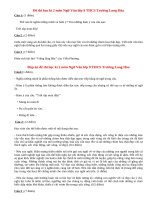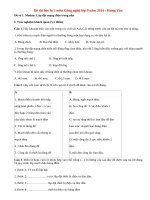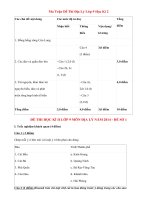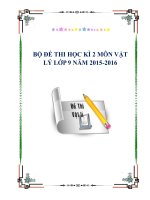Đề cương ôn thi học kì 2 môn Tin học lớp 9 năm 2017
Bạn đang xem bản rút gọn của tài liệu. Xem và tải ngay bản đầy đủ của tài liệu tại đây (1.47 MB, 12 trang )
<span class='text_page_counter'>(1)</span><div class='page_container' data-page=1>
<b>ĐỀ CƯƠNG ƠN TẬP HỌC KÌ II – MÔN TIN HỌC 9 </b>
<b>NĂM HỌC: 2016-2017 </b>
<b>A. </b> <b>LÝ THUYẾT: </b>
<b>CHƯƠNG 3: PHẦN MỀM TRÌNH CHIẾU </b>
<b>BÀI 10: MÀU SẮC TRÊN TRANG CHIẾU </b>
<b>1. Màu nền trang chiếu </b>
- Màu sắc làm cho trang chiếu thêm sinh động và hấp dẫn. Màu sắc trên trang chủ yếu là màu nền trang
chiếu và màu chữ.
- Các bước tạo màu nền cho 1 trang chiếu:
Chọn trang chiếu trong ngăn trái (ngăn Slide).
Chọn lệnh Format <i><b> Background. </b></i>
Nháy mũi tên và chọn màu thích hợp.
Nháy nút Apply trên hộp thoại.
- Lưu ý: Nháy nút Apply to All trong bước 4 ở trên, màu sắc sẽ áp dụng cho toàn bộ bài chiếu.
<b>2. Định dạng nội dung văn bản </b>
- Chọn phông chữ, kiễu chữ, cỡ chữ và màu chữ.
- Căn lề (trái, phải, giữa trong khung văn bản)
- Tạo các danh sách liệt kê
<b>3. Sử dụng mẫu bài trình chiếu </b>
- Để các mẫu bài trình chiếu xuất hiện ở ngăn bên phải cửa sổ nháy nút trên thanh cơng cụ
- Để áp dụng mẫu trình chiếu có sẵn cho một hay nhiều trang chiếu, chọn trang chiếu đó và thực hiện các
bước sau đây:
Nháy nút mũi tên bên phải mẫu
Nháy Apply to Selected Slide để áp dụng mẫu cho các trang chiếu đã chọn hoặc Apply to All Slide để
áp dụng cho mọi trang chiếu
<b>4. Các bước tạo bài trình chiếu </b>
- Chuẩn bị nội dung cho bài trình chiếu (quan trọng nhất)
- Chọn màu hoặc hình ảnh nền cho trang chiếu.
- Nhập và định dạng nội dung văn bản
- Thêm các hình ảnh minh họa
- Tạo các hiệu ứng động
- Trình chiếu kiểm tra, chỉnh sửa và lưu bài trình chiếu
<b>BÀI 11: THÊM HÌNH ẢNH VÀO TRANG CHIẾU </b>
<b>1. Hình ảnh và các đối tượng khác trên trang chiếu </b>
</div>
<span class='text_page_counter'>(2)</span><div class='page_container' data-page=2>
Chọn trang chiếu cần chèn hình ảnh vào.
Chọn lệnh Insert <i><b> Picture </b></i><i><b> From File. Hộp thoại Insert Picture xuất hiện. </b></i>
Chọn thư mục lưu tệp hình ảnh trong ơ Look in.
Nháy chọn tệp đồ họa cần thiết và nháy Insert.
- Có thể chèn hình ảnh, âm thanh hoặc đoạn phim vào các trang chiếu để minh họa hoặc giải thích nội dung.
<b>2. Thay đổi vị trí và kích thước hình ảnh </b>
- Để thay đổi thứ tự xuất hiện của các hình ảnh ta thực hiện các bước sau:
Chọn hình ảnh cần chuyển lên lớp trên (hoặc đưa xuống lớp dưới)
Nháy nút phải chuột lên hình ảnh để mở bảng chọn tắt.
Nháy vào <i><b>Order rồi chọn </b><b>Bring to Front để chuyển hình ảnh lên trên hoặc </b><b>Send to Back để đưa </b></i>
xuống dưới.
- Có thể thực hiện các thao tác trên đối với các đối tượng khác như khung văn bản, đoạn phim…
<b>3. Sao chép và di chuyển trang chiếu </b>
- Chọn trang chiếu: Nháy chuột trên trang chiếu cần chọn. Nếu muốn chọn đồng thời nhiều trang chiếu,
nhấn giữ phím Ctrl trong khi nháy chuột.
- Sao chép toàn bộ trang chiếu:
Chọn trang chiếu cần sao chép
Nháy nút Copy
Nháy chuột vào vị trí cần sao chép
Nháy nút Paste
- Di chuyển toàn bộ trang chiếu:
Chọn trang chiếu cần di chuyển
Nháy nút Cut
Nháy chuột vào vị trí để di chuyển đến
Nháy nút Paste
<b>BÀI 12: TẠO CÁC HIỆU ỨNG ĐỘNG </b>
<b>1. Chuyển trang chiếu </b>
- Các bước đặt hiệu ứng chuyển cho các trang chiếu như sau:
Chọn các trang chiếu cần tạo hiệu ứng
Mở bảng chọn Silde Show và chọn lệnh Silde Transition…
Nháy chọn hiệu ứng thích hợp trong ngăn xuất hiện sau đó ở bên phải cửa sổ
- <i><b>No Transition (không hiệu ứng) là ngầm định. </b></i>
- Có 2 tùy chọn điều khiển việc chuyển trang:
<i><b>On mouse click: chuyển trang khi nháy chuột. </b></i>
<i><b>Automatically after: Tự động chuyển trang trong khoảng thời gian (tính bằng giây) </b></i>
</div>
<span class='text_page_counter'>(3)</span><div class='page_container' data-page=3>
- Để chọn hiệu ứng động có sẵn cho các đối tượng ta thực hiện các thao tác sau:
Chọn các trang chiếu cần áp dụng hiệu ứng động có sẵn
Mở bảng chọn Slide Show và chọn Animation Schemes…
Nháy chọn hiệu ứng thích hợp trong ngăn bên phải cửa sổ
- Để chọn hiệu ứng động cho từng đối tượng ta thực hiện như sau:
Chọn đối tượng cần tạo hiệu ứng
Mở bảng chọn Slide Show và chọn Custom Animation…
Click chuột vào Add Effect trong ngăn bên phải cửa sổ.
<b>3. Sử dụng các hiệu ứng động </b>
- Nên sử dụng các hiệu ứng động ở mức độ vừa phải, phục vụ cho mục điích chính là truyền đạt nội dung.
<b>4. Một vài lưu ý khi tạo bài trình chiếu </b>
- Khi tạo nội dung cho các trang chiếu cần tránh:
Các lỗi chính tả;
Sử dụng cỡ chữ quá nhỏ;
Quá nhiều nội dung văn trên một trang chiếu
Màu nền và màu chữ khó phân biệt
<b>CHƯƠNG 4: ĐA PHƯƠNG TIỆN </b>
<b>BÀI 13: ĐA PHƯƠNG TIỆN </b>
- Đa phương tiện là sự kết hợp nhiều dạng thông tin và các thông tin đó có thể được thể hiện một cách
đồng thời.
- Các thành phần của đa phương tiện:
Văn bản
Âm thanh
Ảnh tĩnh
Ảnh động
Phim
- Ưu điểm của đa phương tiện:
Đa phương tiện giúp thể hiện thông tin tốt hơn
Đa phương tiện thu hút sự chú ý hơn
Thích hợp với việc sử dụng máy tính
Rất phù hợp cho việc giải trí và học tập
- Ứng dụng của đa phương tiện:
Trong nhà trường, trong khoa học, trong y học, trong thương mại, trong quản lí xã hội, trong nghệ
thuật, trong cơng nghiệp giải trí.
</div>
<span class='text_page_counter'>(4)</span><div class='page_container' data-page=4>
<i><b>Tạo ảnh động bằng Beneton Movie GIF: </b></i>
<b>1. Khởi động phần mềm: Nháy đúp chuột lên biểu tượng </b> trên màn hình nền.
<b>2. Các bước tạo ảnh động: </b>
- B1. Nháy chuột lên nút New project trên thanh công cụ.
- B2. Nháy chuột lên nút Add Frame(s) trên thanh công cụ.
- B3. Chọn tập tin ảnh (tĩnh hoặc động) từ cửa sổ chọn tệp
- B4. Nháy nút Open để đưa tệp ảnh đã chọn vào ảnh động.
- B5. Lặp lại các bước từ 2 đến 4 để đưa các tệp ảnh khác vào ảnh động.
- B6. Nháy nút Save để lưu kết quả.
<b>B. </b> <b>BÀI TẬP VẬN DỤNG: </b>
<b>PHẦN I: TRẮC NGHIỆM </b>
<b>Câu 1. Em c thể th c hiện thao tác nào au đây đối với h nh ảnh được ch n vào trang chiếu: </b>
. Thay đo i vi tr cu a h nh a nh. B. Thay đo i k ch thươ c cu a h nh a nh.
C. Thay đo i thư tư cu a h nh a nh. <b>D. T t cả các thao tác tr n đều th c hiện được. </b>
<b>Câu 2. Cách mở mẫu bố trí (slide layout) </b>
A. Insert Slide layout… B. Format New Slide…
<b>C. Format Slide layout… </b> D. Tools Slide layout…
Câu 3. Cách mở mẫu bài trình chiếu (Slide De ign…)?
A. Insert Slide Design… <b>B. Format Slide De ign… </b>
C. View Slide Design… D. Tools Slide Design…
<b>Câu 4. Các bước tạo bài tr nh chiếu ? </b>
. Chuẩn bị nội dung cho bài chiếu, Chọn màu hoặc hình ảnh nền cho trang chiếu.
B. Nhập và định dạng nội dung văn bản,Thêm các hình ảnh minh họa.
C. Tạo hiệu ứng chuyển động,Trình chiếu kiểm tra, chỉnh sửa và lưu bài trình chiếu.
<b>D. T t cả A, B và C. </b>
<b>Câu 5. Cách tạo màu nền cho nhiều trang chiếu? </b>
<b>A. Chọn trang chiếuChọn Format / BackgroundNháy nút và chọn màu Nháy nút Apply to </b>
<b>All trên hộp thoại. </b>
</div>
<span class='text_page_counter'>(5)</span><div class='page_container' data-page=5>
C. Chọn trang chiếu Chọn Format / Background Nháy nút Apply trên hộp thoại.
D. Chọn trang chiếuChọn Format / Background Nháy nút Apply to All trên hộp thoại.
<b>Câu 6. Em c thể ch n h nh ảnh vào trang chiếu b ng cách nào? </b>
A. Insert Text box B. Format Font
<b>C.Insert Picture from file… </b> D. Edit Select All.
<b>Câu 7. Tại phần mềm Beneton Movie GIF, muốn chèn ảnh làm ảnh động ta nháy nút: </b>
A. Add Picture B. Add Frame(s) C. Insert Picture D. Insert Frame(s)
<b>Câu 8. Các bước tạo hiệu ứng động tùy biến cho đối tượng: </b>
A. Mở bảng chọn Slide Show chọn Animation Schemes… Nháy chọn hiệu ứng thích hợp
<b>B. Chọn các trang chiếu. Mở bảng chọn Slide Show chọn Animation Scheme … Nháy chọn hiệu ứng </b>
<b>thích hợp. </b>
C. Chọn các trang chiếu. Mở bảng chọn Slide Show chọn Animation Schemes…
D. Chọn các trang chiếu. Mở bảng chọn Slide Show chọn Animation Schemes…
<b>Câu 9. Ta gọi một cách ngắn gọn các nội dung trên các trang chiếu là: </b>
. Văn bản B. Hình ảnh, phim
C. Âm thanh <b>D. Đối tượng </b>
<b>Câu 10. Cách ao chép nhiều trang chiếu ? </b>
. Nháy vào nút copy rồi nháy chuột vào nơi cần sao chép
B. Nháy vào nút Paste
C. Chọn trang chiếu đầu tiên, giữ phím Ctrl và chọn các trang chiếu tiếp theo
<b>D. B và C </b>
<b>Câu 11. Nội dung trên các trang chiếu có thể là các dạng nào? </b>
. Văn bản, hình ảnh, biểu đồ. B. văn bản, hình ảnh, âm thanh.
C. Âm thanh, đọan phim D. cả A và C
<b>Câu 12. Để trình diễn một Slide trong PowerPoint, ta b m: </b>
<b>A. Phím F5 </b> B. Phím F3 C. Phím F1 D. Phím F10
</div>
<span class='text_page_counter'>(6)</span><div class='page_container' data-page=6>
B. Chọn trang chiếu.
<b>C. Chọn trang chiếu, nh n giữ phím CTRL trong khi nháy chuột. </b>
D. Cả a, b, c đều đúng.
<b>Câu 14. Khi đang làm việc với PowerPoint, muốn trình diễn tài liệu được soạn thảo, ta th c hiện: </b>
A. File - View Show B. Window - View Show
<b>C. Slide Show - View Show </b> D. Tools - View Show
<b>Câu 15. Thao tác cuối cùng của sao chép tồn bộ trang chiếu là gì? </b>
<b>A. Nháy nút Paste trên thanh công cụ </b> C. Nháy nút Copy trên thanh công cụ
B. Nháy nút Cut trên thanh công cụ D. Nháy bảng chọn Edit Copy
<b>Câu 16. Khi đang làm việc với PowerPoint, để chèn thêm một Slide mới, ta th c hiện: </b>
A. Edit - New Slide B. File - New Slide
C. Slide Show - New Slide <b>D. Insert - New Slide </b>
<b>Câu 17. Với phần mềm Beneton Movie GIF, ta có thể th c hiện các thao tác lên một khung h nh như </b>
<b>sau: </b>
A. Chọn hoặc xoá B. Sao chép hoặc di chuyển
C. Chỉnh sửa khung hình <b>D. Cả A, B và C </b>
<b>Câu 18. Trong phần mềm Beneton Movie GIF, để chèn một ảnh mới vào trước một khung h nh đã chọn, </b>
<b>ta dùng lệnh: </b>
A. Add Frame (s) B. Insert frame (s) from a file
C. Add blank Frame (s) <b>D. Insert blank frame (s) </b>
<b>Câu 19. Phần mềm trình chiếu dùng để làm gì? </b>
A. <b> Dùng để tạo các bài trình chiếu. </b> B. Dùng để tạo các hình vẽ.
C. Dùng để soạn thảo các trang văn bản. D. Dùng để tạo các trang tính và thực hiện các tính tốn
<b>Câu 20. Để dùng màu nền cho tồn bộ trang chiếu thì nháy vào nút lệnh nào au đây? </b>
A. Apply <b>B. Apply to All </b>
C. Apply to Selected D. Apply to all Slide
<b>Câu 21. Khi muốn tạo màu nền cho trang chiếu một cách nhanh nh t, em có thể l a chọn những </b>
<b>phương án nào dưới? </b>
</div>
<span class='text_page_counter'>(7)</span><div class='page_container' data-page=7>
C. Chèn một màu nền bất kì. <b>D. T t cả đều sai. </b>
<b>Câu 22. Áp dụng mẫu bài trình chiếu có lợi ích gì? </b>
A. Màu nền và hình ảnh trên trang chiếu, phông chữ và màu chữ được thiết kế sẵn một cách hài hòa.
B. Tiết kiệm được thời gian và công sức.
<b>C. Cả A và B đều đúng. </b>
D. Cả và B đều sai.
<b>Câu 23. Hãy chọn phát biểu sai về ưu điểm của ảnh động là: </b>
A. Thu hút sự chú ý của người xem.
<b> B. Khó thiết kế. </b>
C. Giúp mơ tả những chuyển động khó diễn đạt bằng lời và truyền đạt thông tin hiệu quả.
D. Phù hợp để quảng cáo trên Internet.
Câu 24. Câu nào đúng trong các câu au đây?
<b>A. Nội dung quan trọng nh t trên các trang chiếu là thông tin dạng văn bản. </b>
B. Khi khởi động phần mềm trình chiều, rất nhiều trang chiếu mới được tạo và hiển thị.
C. Các thao tác soạn thảo nội dung trong khung văn bản trên trang chiếu tương tự như trong chương trình
soạn thảo văn bản.
D. Sau khi soạn thảo nội dung trên trang chiếu ta không thể chỉnh sửa, sao chép và gõ chữ có dấu của tiếng việt
như trong chương trình soạn thảo văn bản.
<b>Câu 25 Thao tác cuối cùng của sao chép toàn bộ trang chiếu là gì? </b>
<b>A. Nháy nút Paste trên thanh công cụ </b> C. Nháy nút Copy trên thanh công cụ
B. Nháy nút Cut trên thanh công cụ D. Nháy bảng chọn Edit Copy
<b>Câu 26. Để trình chiếu trang hiện hành (Trang đang xem): ta nh n tổ hợp phím nào? </b>
<b>A. Shift + F5. </b> B. Alt + F5. C. Ctrl+ F5 D. Space + F5
<b>Câu 27. Một bài trình chiếu được chèn vào bao nhiêu trang chiếu? </b>
A. 2 B. 3 C. 4 <b> </b> <b>D. Không giới hạn </b>
<b>Câu 28. Lưu bài trình chiếu: </b>
<b>A. File Save </b> B. View Save C. Format Save D. Tools Save
<b>Câu 29: Tệp ảnh động được tạo bởi phần mềm Beneton Movie Gif có phần mở rộng là gì?. </b>
</div>
<span class='text_page_counter'>(8)</span><div class='page_container' data-page=8>
<b>Câu 30. Em c thể ch n h nh ảnh vào trang chiếu b ng cách nào? </b>
A. Insert Text box B. Format Font
<b>C. Insert Picture from file… </b> D. Edit Select All.
<b>PHẦN II: TỰ LUẬN </b>
<b>1. </b> <b>Hãy n u các bước để tạo một bài trình chiếu? </b>
<b>Trả lời: </b>
- Chuẩn bị nội dung cho bài trình chiếu (quan trọng nhất)
- Chọn màu hoặc hình ảnh nền cho trang chiếu.
- Nhập và định dạng nội dung văn bản
- Thêm các hình ảnh minh họa
- Tạo các hiệu ứng động
- Trình chiếu kiểm tra, chỉnh sửa và lưu bài trình chiếu
<b>2. </b> <b>Hãy trình bày những điểm cần tránh khi tạo bài trình chiếu? </b>
<b>Trả lời: </b>
- Lỗi chính tả
Sử dụng cỡ chữ quá nhỏ
Quá nhiều nội dung văn bản trên một trang chiếu
Màu nền và màu chữ khó phân biệt
- Cần lưu ý một số điều khi tạo bài trình chiếu:
Cần lập dàn ý nội dung dạng văn bản và chuẩn bị các hình ảnh, đối tượng khác thích hợp.
Nội dung mỗi trang chiếu chỉ nên tập trung vào một ý chính
Nội dung dạng văn bản phải càng ngắn gọn càng tốt, khơng nên có q nhiều mục liệt kê trên một
trang chiếu
Sử dụng đồng nhất các thao tác định dạng cho cả bài trình chiếu
<b>3. </b> <b>Hãy n u các bước cơ bản để tạo màu nền cho trang chiếu? </b>
<b>Trả lời: </b>
- B1: Chọn trang chiếu
- B2: Chọn lệnh Format →Background
- B3: Nháy mũi tên, chọn màu thích hợp
- B4: Nhấn nút Apply (Appy To All)
<b>4. </b> <b>Hãy n u các bước cơ bản để chèn hình ảnh vào trang chiếu? </b>
<b>Trả lời: </b>
- Chọn tranh chiếu
</div>
<span class='text_page_counter'>(9)</span><div class='page_container' data-page=9>
- Chọn ảnh
- Nháy Insert
<b>5. </b> <b>Hãy n u các bước để thay đổi thứ t của hình ảnh? </b>
<b>Trả lời: </b>
- Chọn trang chiếu cần chèn hình ảnh vào.
- Chọn lệnh Insert -> Picture -> From File.
- Chọn thư mục lưu tệp hình ảnh.
- Chọn tệp đồ họa cần thiết và nháy Insert.
<b>6. </b> <b>Hãy n u các bước để thay đổi vị trí và kích thước của ảnh đã ch n vào trang chiếu? </b>
<b>Trả lời: </b>
- B1: Chọn hình
- B2: Di chuyển: kéo thả chuột
- Thay đổi kích thước: kéo thả nút trịn nhỏ ở góc
- Thay đổi vị trí sắp xếp
Chuột phải + Oder
Send To Back: để chuyển hình ảnh xuống dưới
Bring To Front: để chuyển hình ảnh lên trên
<b>7. </b> <b>Hãy cho biết mục đích của việc chèn hình ảnh, âm thanh hoặc đoạn phim vào các trang chiếu? </b>
<b>Trả lời: </b>
- Việc chèn hình ảnh, âm thanh hoặc đoạn phim vào các trang chiếu để minh họa hay giải thích nội dung.
<b>8. </b> <b>Hiệu ứng chuyển trang chiếu? </b>
<b>Trả lời: </b>
- Chọn các trang cần tạo hiệu ứng
- Mở bảng chọn Slide show -> Slide Transition…
- Nháy chọn hiệu ứng thích hợp trong ngăn xuất hiện sau đó bên phải cửa sổ. (Chế độ No transition là chế
độ mặc định: khơng hiệu ứng).
- Có hai tùy chọn điều khiển việc chuyển trang:
On mouse click: chuyển trang khi nháy chuột
Automatically after: tự động chuyển trang trong khoảng thời gian (tính bằng giây - do người dùng
tùy chọn).
- Nháy ply to ll Slide để áp dụng một hiệu ứng cho tất cả các trang chiếu của bài trình chiếu.
<b>9. </b> <b>Hiệu ứng động trang chiếu? </b>
<b>Trả lời: </b>
- Để chọn những hiệu ứng động có sẵn:
Chọn những trang chiếu cần áp dụng hiệu ứng động có sẵn:
Mở bảng chọn slide show -> nimation Schemes…
</div>
<span class='text_page_counter'>(10)</span><div class='page_container' data-page=10>
Mở bảng chọn Slide show ->Custom nimation…
Click chuột phải vào ngăn dd Effect trong ngăn bên phải cửa sổ
Chọn nhóm hiệu ứng thích hợp -> chọn hiệu ứng cần thiết -> OK.
<b>10. Đa phương tiện là gì? Cho ví dụ và phân tích ví dụ đ . Ưu điểm của đa phương tiện. Nêu các thành </b>
<b>phần của đa phương tiện và ứng dụng của đa phương tiện trong đời sống? </b>
<b>Trả lời: </b>
- Đa phương tiện (Multimedia) thông tin kết hợp từ nhiều dạng và được thể hiện 1 cách đồng thời
- Các sản phẩm đa phương tiện được tạo bằng máy tính có thể là phần mềm, tệp hoặc hệ thống các phần
mềm và thiết bị, ví dụ như:
Trang web với nhiều dạng thông tin như chữ, tranh ảnh, bản đồ, âm thanh, ảnh động, đoạn phim
(video clip),...
Bài trình chiếu.
Từ điển bách khoa đa phương tiện
Đoạn phim quang cáo
Phần mềm trò chơi
- Ưu điểm của đa phương tiện.
Đa phương tiện thể hiện thông tin tốt hơn
Đa phương tiện thu hút sự chú ý hơn
Thích hợp với việc sử dụng máy tính
Rất phù hợp cho việc giải trí và dạy- học
- Các thành phần của đa phương tiện:
Văn bản
Âm thanh
Ảnh tĩnh
Ảnh động
Phim
- Ứng dụng của đa phương tiện trong đời sống:
Trong nhà trường
Trong khoa học
Trong y học
Trong thương mại
Trong quản lý xã hội
Trong nghệ thuật
</div>
<span class='text_page_counter'>(11)</span><div class='page_container' data-page=11>
<b>Câu 11: N u các bước tạo ảnh động b ng phần mềm Beneton Movie GIF? </b>
<b>Trả lời: </b>
- B1. Nháy chuột lên nút New project trên thanh công cụ.
- B2. Nháy chuột lên nút Add Frame(s) trên thanh công cụ.
- B3. Chọn tập tin ảnh (tĩnh hoặc động) từ cửa sổ chọn tệp
- B4. Nháy nút Open để đưa tệp ảnh đã chọn vào ảnh động.
</div>
<span class='text_page_counter'>(12)</span><div class='page_container' data-page=12>
Website
<b>HOC247</b>
cung cấp một môi trường
<b>h</b>
<b>ọ</b>
<b>c tr</b>
<b>ự</b>
<b>c tuy</b>
<b>ế</b>
<b>n</b>
sinh động, nhiều
<b>ti</b>
<b>ệ</b>
<b>n ích thơng minh</b>
,
nội dung bài giảng được biên soạn công phu và giảng dạy bởi những
<b>giáo viên nhi</b>
<b>ều năm kinh </b>
<b>nghi</b>
<b>ệ</b>
<b>m, gi</b>
<b>ỏ</b>
<b>i v</b>
<b>ề</b>
<b> ki</b>
<b>ế</b>
<b>n th</b>
<b>ứ</b>
<b>c chuyên môn l</b>
<b>ẫ</b>
<b>n k</b>
<b>ỹ</b>
<b>năng sư phạ</b>
<b>m</b>
đến từ các trường Đại học và các
trường chuyên danh tiếng.
<b>I.</b>
<b>Luy</b>
<b>ệ</b>
<b>n Thi Online</b>
- <b>Luyên thi ĐH, THPT QG:</b>Đội ngũ <b>GV Giỏi, Kinh nghiệm</b> từ các Trường ĐH và THPT danh tiếng xây
dựng các khóa <b>luyện thi THPTQG </b>các mơn: Tốn, Ngữ Văn, Tiếng Anh, Vật Lý, Hóa Học và Sinh Học.
- <b>Luyện thi vào lớp 10 chun Tốn: </b>Ơn thi <b>HSG lớp 9</b> và <b>luyện thi vào lớp 10 chuyên Toán</b> các
trường <i>PTNK, Chuyên HCM (LHP-TĐN-NTH-GĐ), Chuyên Phan Bội Châu Nghệ An</i> và các trường Chuyên
khác cùng <i>TS.Trần Nam Dũng, TS. Pham Sỹ Nam, TS. Trịnh Thanh Đèo và Thầy Nguyễn Đức Tấn.</i>
<b>II.</b>
<b>Khoá H</b>
<b>ọ</b>
<b>c Nâng Cao và HSG </b>
- <b>Tốn Nâng Cao THCS:</b> Cung cấp chương trình Tốn Nâng Cao, Toán Chuyên dành cho các em HS THCS
lớp 6, 7, 8, 9 u thích mơn Tốn phát triển tư duy, nâng cao thành tích học tập ở trường và đạt điểm tốt
ở các kỳ thi HSG.
- <b>Bồi dưỡng HSG Tốn:</b> Bồi dưỡng 5 phân mơn <b>Đại Số, Số Học, Giải Tích, Hình Học </b>và <b>Tổ Hợp</b> dành cho
học sinh các khối lớp 10, 11, 12. Đội ngũ Giảng Viên giàu kinh nghiệm: <i>TS. Lê Bá Khánh Trình, TS. Trần </i>
<i>Nam Dũng, TS. Pham Sỹ Nam, TS. Lưu Bá Thắng, Thầy Lê Phúc Lữ, Thầy Võ Quốc Bá Cẩn</i> cùng đôi HLV đạt
thành tích cao HSG Quốc Gia.
<b>III.</b>
<b>Kênh h</b>
<b>ọ</b>
<b>c t</b>
<b>ậ</b>
<b>p mi</b>
<b>ễ</b>
<b>n phí</b>
- <b>HOC247 NET:</b> Website hoc miễn phí các bài học theo <b>chương trình SGK</b> từ lớp 1 đến lớp 12 tất cả các
môn học với nội dung bài giảng chi tiết, sửa bài tập SGK, luyện tập trắc nghiệm mễn phí, kho tư liệu tham
khảo phong phú và cộng đồng hỏi đáp sôi động nhất.
- <b>HOC247 TV:</b> Kênh <b>Youtube</b> cung cấp các Video bài giảng, chuyên đề, ôn tập, sửa bài tập, sửa đề thi miễn
phí từ lớp 1 đến lớp 12 tất cả các mơn Tốn- Lý - Hố, Sinh- Sử - Địa, Ngữ Văn, Tin Học và Tiếng Anh.
<i><b>V</b></i>
<i><b>ữ</b></i>
<i><b>ng vàng n</b></i>
<i><b>ề</b></i>
<i><b>n t</b></i>
<i><b>ảng, Khai sáng tương lai</b></i>
<i><b> Học mọi lúc, mọi nơi, mọi thiết bi – Tiết kiệm 90% </b></i>
<i><b>Học Toán Online cùng Chuyên Gia </b></i>
</div>
<!--links-->